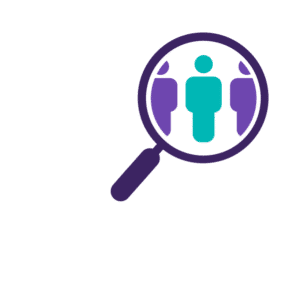Starten Sie Ihre Suche
Mit der Lebenslaufsuche von Monster+ können Sie ganz einfach proaktiv mit Top-Talenten für Ihre Stellen in Kontakt treten. Die folgenden Schritte führen Sie durch den Prozess der Einrichtung einer Suche in der wachsenden Lebenslaufdatenbank von Monster.
Schritt 1: Öffnen Sie Ihr Such-Dashboard
Klicken Sie in der oberen Navigation auf „Kandidaten finden“, um Ihr Such-Dashboard zu öffnen.
Hier beginnt jede Suche.
Im oberen Bereich des Dashboards starten Sie Ihre Suche. Im unteren Bereich können Sie auf Ihre gespeicherten Suchen zugreifen und diese verwalten. Jedes Mal, wenn Sie eine Suche starten, wird diese zur späteren Verwendung direkt in Ihrem Dashboard gespeichert.
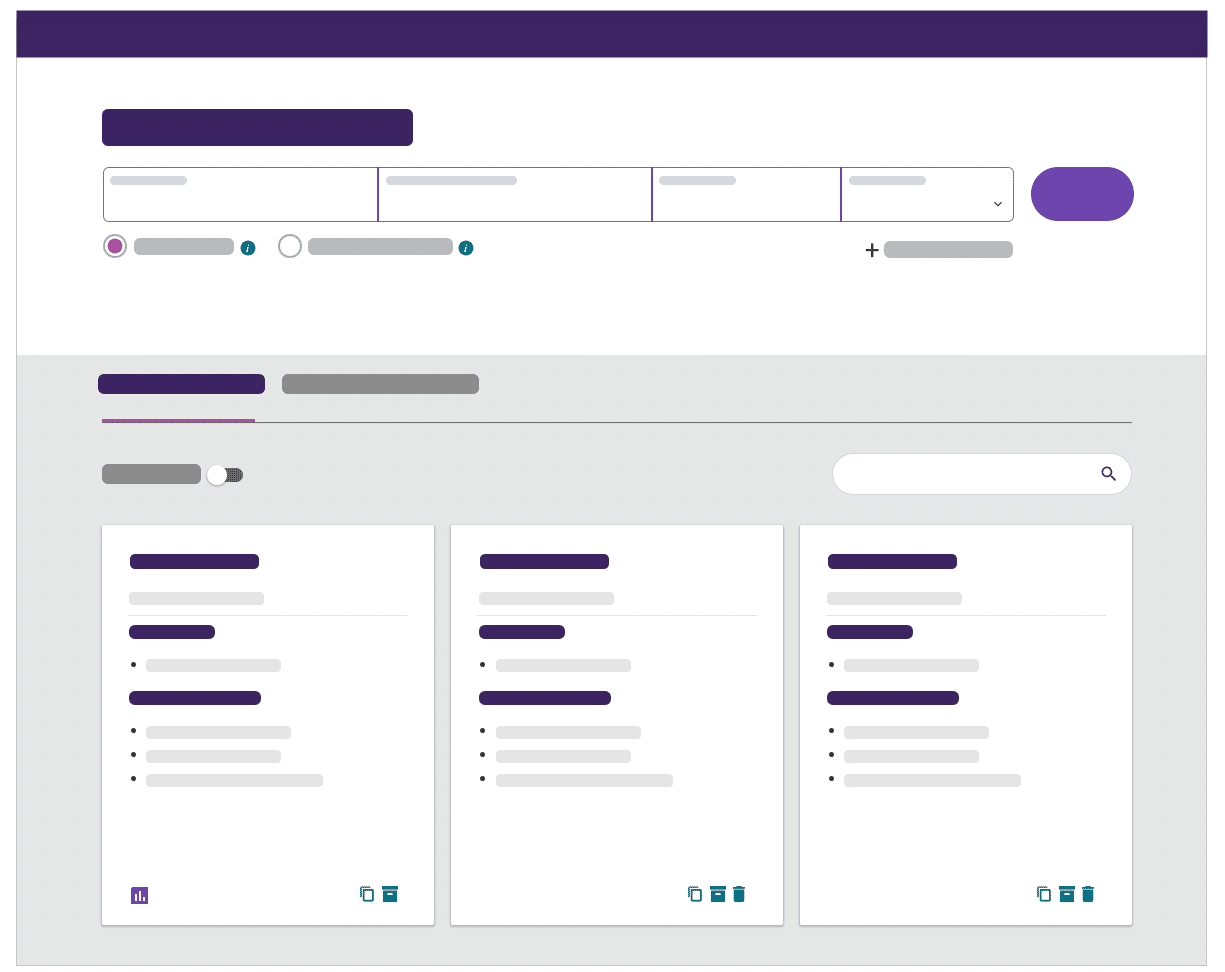
Kurzer Tipp: Sehen Sie sich die Aktionen für Ihre gespeicherten Suchen an. Wenn Kampagnen ausgeführt werden, klicken Sie auf das violette Diagrammsymbol, um einen schnellen Überblick über die Performance zu erhalten. Sie können auch die Aktionen auf der rechten Seite der gespeicherten Suche verwenden, um Ihre gespeicherte Suche zu klonen, zu archivieren und zu löschen.
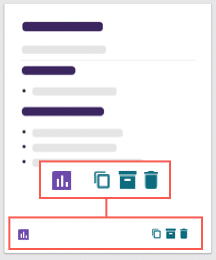
Schritt 2: Wählen Sie Ihre Suchmaschine
Klicken Sie auf die Schaltflächen unter der Suchleiste, um eine Suche mit der semantischen Suchmaschine oder der booleschen Schlüsselwortsuchmaschine von Monster durchzuführen:
-
Semantische Suche: Unsere intuitive Suchmaschine spart Ihnen Zeit, indem sie verwandte Begriffe und Synonyme für Ihre Einträge findet und qualifizierte Kandidaten ausfindig macht – auch wenn die Begriffe nicht genau übereinstimmen. Erfahren Sie mehr.
-
Boolesche Suche: Verwenden Sie eine Reihe von Befehlen und Operatoren, um Schlüsselwörter zu aussagekräftigen Phrasen für unsere Suchmaschinen zu kombinieren.
Klicken Sie auf jede Registerkarte, um mehr über Ihre Suchoptionen zu erfahren.
Sie müssen mindestens einen Titel oder eine Fähigkeit eingeben, um eine Suche mit der semantischen Suchmaschine zu starten. Geben Sie Ihre eigenen Begriffe ein oder nutzen Sie während der Eingabe die Vorschläge von Monster. Wir haben hier einige Dinge aufgeführt, die Sie bei Ihren Einträgen beachten sollten.

- Geben Sie eine Stellenbezeichnung ein: Geben Sie nur eine branchenübliche Bezeichnung ein – und schließen Sie nicht Folgendes ein: Berufsstufen (Junior, Senior), Fähigkeiten/Spezialitäten (Java, ER) oder interne Titel (Coding Ninja).
- Qualifikationen/Schlagwörter hinzufügen: Wählen Sie die für diese Position wichtigen Anforderungen aus, getrennt durch Kommas. Sie können Fähigkeiten, Zertifizierungen, Sprachen (gesprochen oder programmieren) und mehr eingeben.
- Standort hinzufügen: Geben Sie ein Bundesland, eine Stadt oder eine Postleitzahl ein. Für eine landesweite Suche lassen Sie dieses Feld leer.
- Wählen Sie einen Radius: Verwenden Sie das Dropdown-Menü, um den Suchbereich zu erweitern oder einzugrenzen.
- Klicken Sie auf Suche: Sie werden zur Suchergebnisseite weitergeleitet, wo Sie passende Kandidaten anzeigen und zusätzliche Suchkriterien eingeben können.
Wenn Sie mit der Durchführung einer booleschen Suche vertrauter sind, werfen Sie einen Blick auf einige Best Practices, die Sie im Hinterkopf behalten sollten.

- Geben Sie Ihre boolesche Suchzeichenfolge ein: Verwenden Sie Kleinbuchstaben für Schlüsselwörter und GROSSBUCHSTABEN für Befehle.
- Standort hinzufügen: Geben Sie ein Bundesland, eine Stadt oder eine Postleitzahl ein. Für eine landesweite Suche lassen Sie dieses Feld leer.
- Wählen Sie einen Radius: Verwenden Sie dieses Dropdown-Menü, um den Suchbereich zu erweitern oder einzugrenzen.
- Klicken Sie auf Suche: Sie werden zur Suchergebnisseite weitergeleitet, wo Sie passende Kandidaten anzeigen und zusätzliche Suchkriterien eingeben können.
Schritt 3: Erweiterte Optionen auswählen (optional)
Sie können Ihre erste Suche nur mit den Einträgen in der Suchleiste durchführen und im nächsten Schritt weitere Kriterien auf der Suchergebnisseite hinzufügen. Wenn Sie jedoch weitere Kriterien hinzufügen möchten, können Sie Ihre Auswahl im Menü „Erweiterte Optionen“ auf dieser Seite treffen.
Klicken Sie auf das Pluszeichen unter der Suchleiste, um eine vollständige Liste anzuzeigen und Ihre Auswahl zu treffen, indem Sie entsprechende Felder für erforderliche Kriterien ausfüllen.
Sehen wir uns die drei Hauptabschnitte des Menüs „Erweiterte Optionen“ an:
Umzugsbereitschaft und Arbeitserlaubnis
- Beschränken Sie die Ergebnisse auf Kandidaten, die bereit sind, umzuziehen: Zeigt Kandidaten außerhalb Ihres Suchgebiets an, die bereit sind, für die richtige Gelegenheit umzuziehen.
- Arbeitserlaubnis: Sehen Sie sich alle Kandidaten an oder diejenigen, die berechtigt sind, in einem bestimmten Land zu arbeiten.
Denken Sie daran, dass die hier ausgewählten Optionen nicht auf Ihre anderen Suchen übertragen werden.
Suchkriterien im Lebenslauf
Der Abschnitt „Suchkriterien im Lebenslauf“ ist genau das, wonach es sich anhört. Die Informationen werden aus den Lebensläufen der Kandidaten erfasst. Monster verarbeitet jeden Lebenslauf-Upload, um Ihnen diese Suchoptionen bereitzustellen. Achten Sie nur darauf, nur einen Eintrag pro Feld hinzuzufügen. Wenn Sie mehr als einen Eintrag haben, klicken Sie auf den Link „Fügen Sie eine weitere hinzu“, sofern verfügbar.
Kriterien für die Profilsuche
Kandidaten haben die Möglichkeit, in ihrem Monster-Profil spezifische Informationen anzugeben. Obwohl dies hilfreich ist, entscheiden sich einige Kandidaten dafür, diesen Schritt zu überspringen und sich ausschließlich auf ihren Lebenslauf zu verlassen. Bitte schließen Sie in diesem Fall nicht diejenigen aus, denen Informationen zu diesen Parametern fehlen. Möglicherweise erfüllen sie die Kriterien bis ins kleinste Detail, haben sie aber noch nicht ausgefüllt.
Wenn Sie bereit sind, klicken Sie auf „Suche“, um die Übereinstimmungen Ihrer Kandidaten auf der Suchergebnisseite zu überprüfen.